Přenášení souborů mezi Androidem a Windows 11 přes Bluetooth

Návod, jak odesílat nebo přijímat soubory mezi zařízením Microsoft Windows 10 a Android zařízením pomocí Bluetooth souborového přenosu
WhatsApp bohužel nemá integrovaný způsob ukládání stavu WhatsApp. Jediný způsob, jak se vám ten obrázek může dostat do rukou, když vám ho ten člověk poslal osobně. Po přečtení tohoto článku to bude problém, který už nebudete mít.
Budete moci najít skrytou složku vašeho správce souborů se stavovými obrázky WhatsApp, na které jste se dívali, nebo použijte aplikaci třetí strany pro pomoc. Vždy existuje jedna poslední metoda, která bude stále fungovat bez ohledu na to, jaký telefon používáte, ale možnost aplikace je lepší.
Správce souborů, který budu používat, se nazývá Solid Explorer . Když aplikaci otevřete, přejeďte prstem úplně dolů, dokud neuvidíte složku WhatsApp. Po výběru složky klepněte na tři tečky vpravo nahoře a zaškrtněte políčko u možnosti Zobrazit skryté soubory.
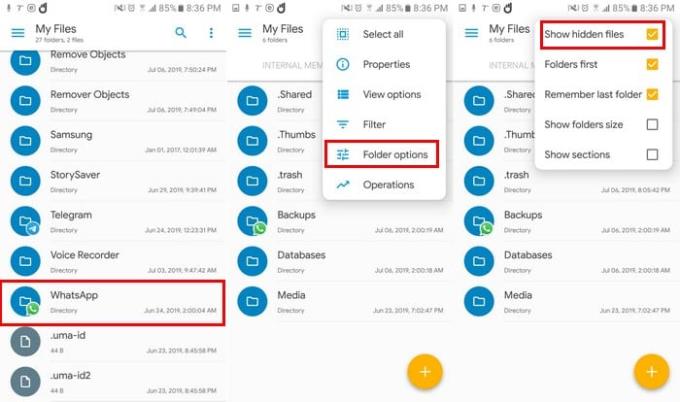
Klepněte na soubor médií a první složka nahoře bude složka Statuses. V této složce najdete obrázek každého stavu WhatsApp, na který jste se dívali. Pokud nechcete, aby tyto snímky zabíraly vnitřní úložný prostor, dlouhým stisknutím je smažte.
Pokud se vám nechce procházet všemi výše uvedenými kroky pro přístup k obrázkům stavu, můžete vždy použít Spořič stavu . Aplikace uloží pouze stav WhatsApp', na který jste se již podívali.
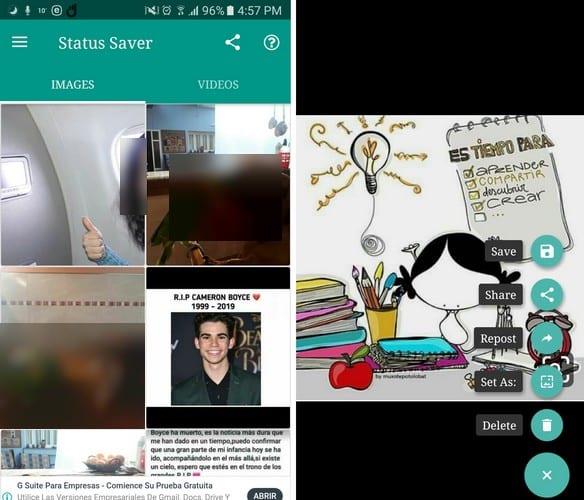
Aplikace nebude k ničemu, pokud se chcete podívat na WhatsApp Status' bez zobrazení v seznamu Viděno (ikona oka ve spodní části vašeho stavu, která vám řekne, kolik lidí vidělo váš stav).
Všechny obrázky budou v jedné sekci a všechna videa v jiné. Když vyberete obrázek (například), uvidíte vpravo dole symbol plus. Klepněte na něj a zobrazí se možnosti pro uložení, sdílení, opětovné odeslání, uložení jako a odstranění.
Aplikace bude také fungovat, pokud máte stavy GB, paralelní prostor nebo paralelní prostor (Lite). Aplikace má reklamy a pokud je chcete odstranit, budete muset zaplatit 2,49 $. Všechna videa a obrázky, které uložíte, se stáhnou do galerie vašeho zařízení.
V závislosti na typu telefonu, který máte, bude záležet na tom, jak pořídíte snímky obrazovky. I když máte telefon alespoň několik hodin, jednou z věcí, které se nejprve naučíte, je pořizování snímků obrazovky.
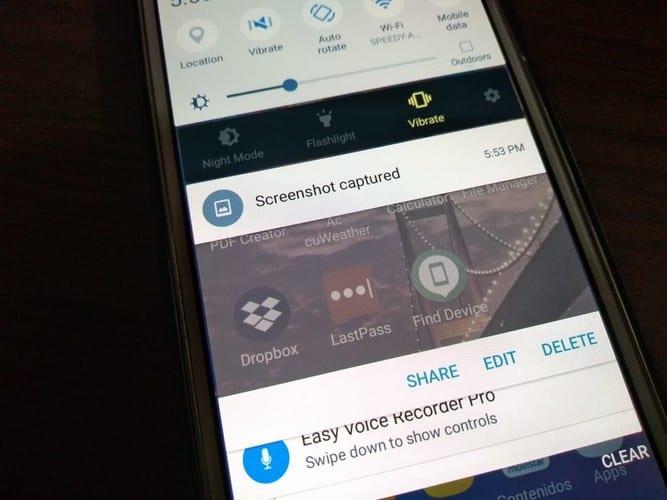
U jednoho telefonu Samsung musíte na několik sekund stisknout vypínač a tlačítko Domů, abyste mohli pořídit snímek obrazovky. Na Moto G6 Play musíte stisknout vypínač a vypínač, dokud neuvidíte, že byl snímek obrazovky uložen.
Pokud budete stavový obrázek používat jako na svém stavu, nezapomeňte jej oříznout. Tímto způsobem nebude celému světu zřejmé, že jste pořídil snímek obrazovky.
S těmito třemi možnostmi budete vždy moci uložit jakékoli video nebo obrázek WhatsApp, který vidíte ve stavu. Kterou z nich vyzkoušíte jako první? Podělte se o svou možnost v komentářích níže.
Návod, jak odesílat nebo přijímat soubory mezi zařízením Microsoft Windows 10 a Android zařízením pomocí Bluetooth souborového přenosu
Mnoho modelů telefonů Samsung, včetně Galaxy S21, má problémy s Wi-Fi voláním. Instalace aplikace VoWiFi může problém vyřešit.
Máte Amazon Fire a přejete si nainstalovat Google Chrome? Naučte se, jak nainstalovat Google Chrome pomocí APK souboru na Kindle zařízeních.
Chcete organizovat systém záložek na tabletu Amazon Fire? Přečtěte si tento článek a naučte se, jak přidávat, mazat a editovat záložky nyní!
Návod, který vás provede tím, jak aktivovat možnosti vývojáře a USB ladění na tabletu Samsung Galaxy Tab S7.
Hledáte návod, jak vymazat data prohlížení, historii, mezipaměť a cookies v Amazon Fire? Tento průvodce vysvětluje všechny osvědčené metody srozumitelným jazykem.
Máte problém s tím, že se váš Amazon Fire tablet nezapne? Přečtěte si tento článek a objevte podrobné metody, jak tento problém vyřešit.
Je těžké zpochybnit popularitu Fitbitu, protože společnost poskytuje pravděpodobně nejlepší fitness trackery nebo smartwatches pro uživatele Androidu i iOSu.
Příběhy na Facebooku mohou být zábavné na vytváření. Zde je návod, jak vytvořit příběh na vašem zařízení Android a počítači.
Vyřešte problém, kdy se Samsung Galaxy Tab A zasekl na černé obrazovce a nezapne se.








